새로운 강의는 이제 https://memi.dev 에서 진행합니다.
memi가 Vue & Firebase로 직접 만든 새로운 사이트를 소개합니다.
모던웹(NEMV) 혼자 제작 하기 3기 - 87 위지웍 에디터 사용하기(toast ui editor)
위지웍 에디터를 사용해서 글을 작성해보겠습니다.
대부분 커뮤니티 게시판에서 글을 쓸때 나오는 화면은 위지웍(WYSIWYG) 에디터입니다.
위지웍이란 WYSIWYG: “What You See Is What You Get”(보는 대로 얻는다) 라는 뜻이라네요.
단순 글만 쓰면 에디터는 필요 없지만(댓글등) MS워드 처럼 폰트 색상들을 조절해서 작성하려면(본문) html 태그를 사용해야하는데 매우 불편하죠..
eg) <h4>제목</h4><p>내용 어쩌구..</p>
에디터 선정
구글링을 해보면 다양한 에디터들(Ckeditor, Redactor, Summernote)이 있어서 이것 저것 써본 결과 대부분 한글이 문제가 되는 경우가 많았습니다.
최근에 nhn에서 무료로 npm에 공개한 것들이 꽤 있는데요(차트, 에디터등)
차트는 아직 반응형이 아니라 사용하기 싫었지만 에디터는 상당히 만족스럽네요.
nhn 개발진에서 만든 tui editor(toast ui editor)를 사용해보겠습니다.
에디터 정보
tui 에디터는 아래 공식 리포에서 설치할 수 있습니다.
https://github.com/nhnent/tui.editor
위의 링크로 뷰에 적용하려면 콤포넌트화 시켜야하는데요.
최근 만든 모듈 답게 자스 프레임웤 삼대장(react,angular,vue) 포팅이 다되어있습니다.(채택의 가장 큰 이유)
https://github.com/nhnent/toast-ui.vue-editor
미리 만들어진 콤포넌트만 끼워넣으면 끝입니다.
다른 장점은 최근 대 유행인 마크다운이 지원되서 매우 편리한 글작성을 할 수 있습니다.
마크다운 지난 포스트 참고: 마크다운이란
깃헙 리포에 들어가면 맨 처음 뜨는 README.md 가 마크다운이죠..
에디터와 뷰어 동작 원리
일반적인 에디터에서 글을 작성할 때 볼드(글씨 굵게) 처리를 했다면 <b>abc</b> 로 저장되기 때문에 뷰에서는 v-html로 표현하면 됩니다.
그러나 tui 에디터는 마크다운으로 저장합니다.
마크다운으로 **abc** **가 양 쪽에 있으면 볼드입니다.
그래서 뷰어가 마크다운에서 html로 변경해서 표시해줘야하는 것입니다.
- 작성시: html을 마크다운 변환
- 열람시: 마크다운을 html로 변환
그래서 뷰어와 같이 사용해야합니다.
설치
$ cd fe && yarn add @toast-ui/vue-editor
화면에 넣어보기
fe/src/views/test/lv3.vue
<template>
<v-container fluid :grid-list-md="!$vuetify.breakpoint.xs">
<v-layout wrap row>
<v-flex xs12 sm6>
<editor v-model="editorText"/>
</v-flex>
<v-flex xs12 sm6>
<viewer :value="editorText" />
</v-flex>
<v-flex xs12>
<span>{{editorText}}</span>
</v-flex>
</v-layout>
</v-container>
</template>
<script>
import 'tui-editor/dist/tui-editor.css'
import 'tui-editor/dist/tui-editor-contents.css'
import 'codemirror/lib/codemirror.css'
import { Editor, Viewer } from '@toast-ui/vue-editor'
export default {
components: {
'editor': Editor,
'viewer': Viewer
},
data () {
return {
editorText: ''
}
}
}
</script>
아무페이지나 선택하여 공식홈에 있는 소스대로 넣어봤습니다.
에디터와 뷰어를 나란히 두고 어떻게 동작하는 지 확인해봅니다.
아래에 디비에 저장될 값들도 확인해봅니다(span).
결과
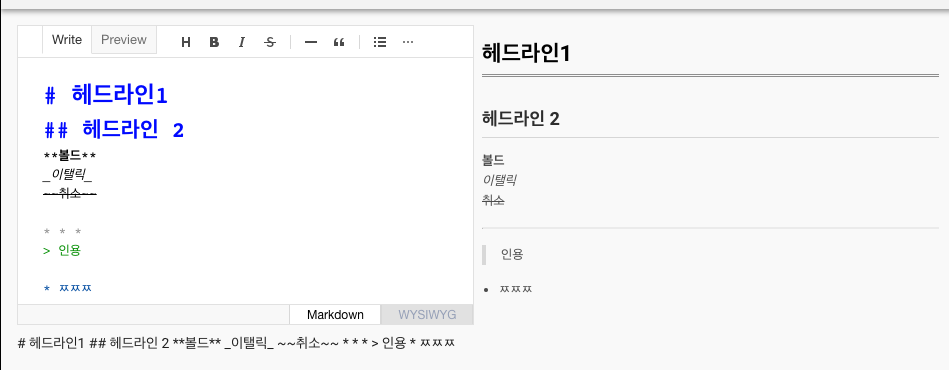
아래 탭을 보면 마크다운 혹은 위지웍 둘다 작성이 가능합니다.
결국 디비에 저장되어야할 내용은 하단 표시된 내용입니다.
게시판 적용하기
에디터 공용으로 등록
먼저 어디서나 쓸 수 있게 메인에 등록합니다.
fe/src/main.js
import 'tui-editor/dist/tui-editor.css'
import 'tui-editor/dist/tui-editor-contents.css'
import 'codemirror/lib/codemirror.css'
import { Editor, Viewer } from '@toast-ui/vue-editor'
// ...
Vue.component('editor', Editor)
Vue.component('viewer', Viewer)
게시판 에디터와 뷰어 각각 변경
fe/src/views/board.vue
<v-card light>
<!-- 뷰어 부분 -->
<v-card-text>
<p>내용</p>
<!-- {{selArticle.content}} -->
<viewer :value="selArticle.content" />
</v-card-text>
<!-- 에디터 부분 -->
<!-- <v-textarea
label="내용"
persistent-hint
required
v-model="form.content"
></v-textarea> -->
<editor v-model="form.content"/>
</v-card>
v-card light를 주지 않으면 뷰티파이의 다크모드에서 잘 안보입니다.
나머지는 입출력 부분만 간단히 변경했습니다.
결과
에디터
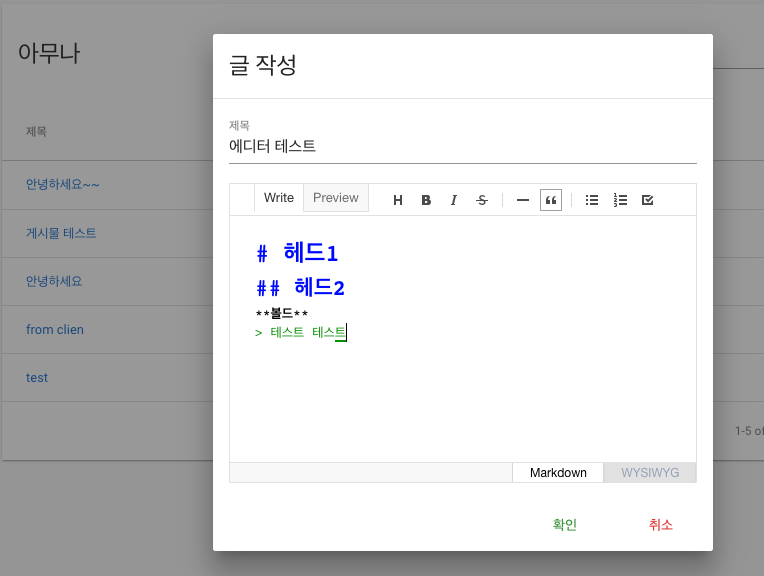
뷰어
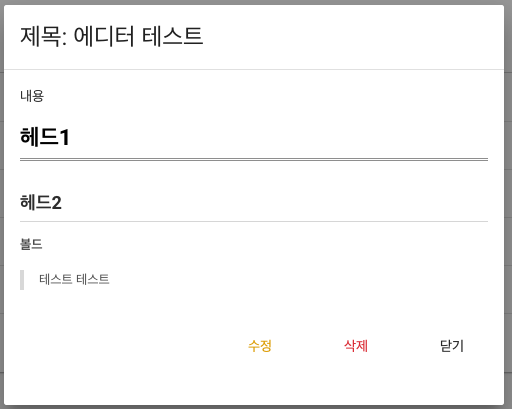
이미지 추가
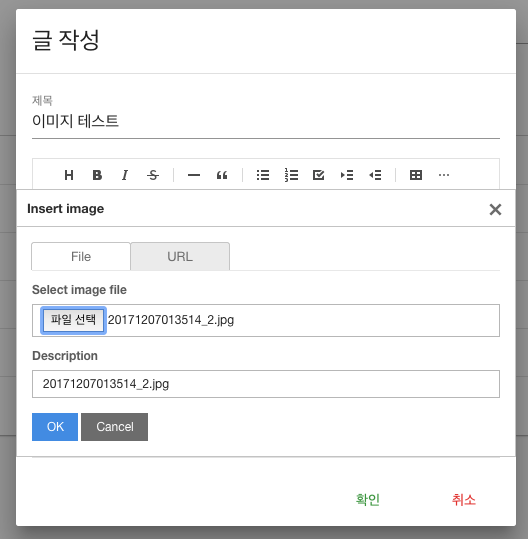
이미지 추가 화면
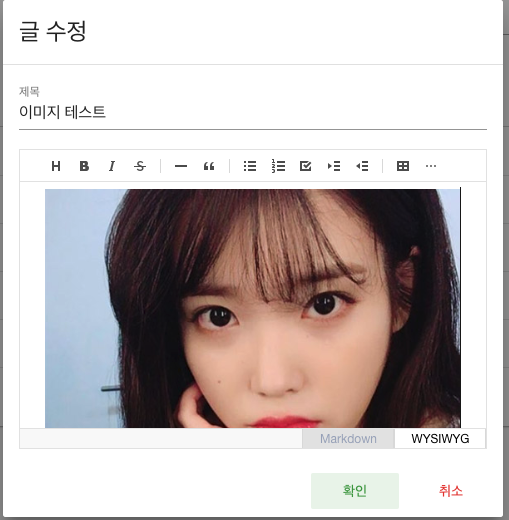
글 안에 이미지를 삽입할 수도 있는데요
첨부가 아닐경우 역시나 그림을 베이스64로 만들어 버립니다.
마치며
무료인데도 매우 쓸만한 에디터입니다.
다만 조금 아쉬운 것은 뷰티파이의 다크모드와는 어울리지가 않아서 다크 테마에서는 클래스 재정의(오버라이드)를 하거나 화이트 카드 안에서 제대로 표시가 가능합니.

댓글남기기